Cài đặt phiên bản Docker CE mới nhất trên Ubuntu 18.04 [Tuân thủ tài liệu]
Docker hiện có phiên bản thương mại Docker EE (enterprise edition) và phiên bản miễn phí Docker CE (community edition).Cái từng được gọi là "Docker" và "docker engine" tương ứng với Docker CE hiện tại.
Bài viết này là cách cài đặt Docker CE (18.04: kể từ 19.03) trên Ubuntu2019.7.
Trang tham khảo
Tài liệu docker:Nhận Docker CE cho Ubuntu
Yêu cầu cài đặt
- Ubuntu 64-bit
- Phiên bản: 19.04 (Disco), 18.10 (Cosmic), 18.04 LTS (Bionic), 16.04 LTS (Xenial)
thủ tục
(Nếu bạn đã cài đặt phiên bản docker trước đó, bạn cần gỡ cài đặt nó.)
$ sudo apt-get xóa docker docker-engine docker.io containerd runc
(XNUMX) Cập nhật gói apt
$ sudo apt-get update
(XNUMX) Cài đặt gói để cung cấp kho lưu trữ qua HTTPS
$ Sudo apt-get install \apt-transport-https\ca-certificates\curl\gnupg-agent\software-properties-common
(XNUMX) Lấy khóa Docker chính thức
$ curl -fsSL https://download.docker.com/linux/ubuntu/gpg | thêm sudo apt-key -
Xác nhận rằng khóa "9DC8 5822 9FC7 DD38 854A E2D8 8D81 803C 0EBF CD88" được lấy chính xác bằng lệnh sau.
$ sudo dấu vân tay apt-key 0EBFCD88
quán rượu rsa4096 2017-02-22 [SCEA]
9DC8 5822 9FC7 DD38 854A E2D8 8D81 803C 0EBF CD88
uid [unknown] Docker Release (CE deb) docker@docker.com
phụ rsa4096 2017-02-22 [S]
(XNUMX) Thiết lập kho ổn định
Các kiến trúc Linux khác nhau (x86_64/amd64, armhf, arm64, ppc64le, s390x) có các lệnh khác nhau.kiến trúc là$ archBạn có thể kiểm tra với.
Ubuntux86_64で す.x86_64Hoặcamd64Lệnh thiết lập cho kho lưu trữ khi
$ sudo add-apt-repository \ "deb [arch=amd64] https://download.docker.com/linux/ubuntu \ $(lsb_release -cs) \stable"
Đối với các kiến trúc khác, chỉ cần thay thế [arch=○○○] trên dòng thứ hai bằng kiến trúc đó.
(XNUMX) Cài đặt Docker CE
Cuối cùng, làm như sau theo thứ tự này:
(Cập nhật chỉ mục apt packege) $ sudo apt-get update (Cài đặt Docker CE và container phiên bản mới nhất) $ sudo apt-get install docker-ce docker-ce-cli containerd.io (Kích hoạt docker và chạy "Hallo-world ") $ sudo docker chạy hello-world
Nếu cài đặt thành công sẽ hiện ra như sau.
Xin chào từ Docker!
Thông báo này cho biết rằng cài đặt của bạn dường như đang hoạt động bình thường.
Để tạo thông báo này, Docker đã thực hiện các bước sau:
1. Máy khách Docker đã liên hệ với daemon Docker.
2. Docker daemon lấy image “hello-world” từ Docker 3. Hub.(amd64)
3. Trình nền Docker đã tạo một vùng chứa mới từ hình ảnh đó để chạy tệp thực thi tạo ra đầu ra mà bạn hiện đang đọc.
4. Trình nền Docker đã truyền phát đầu ra đó tới ứng dụng khách Docker, ứng dụng này đã gửi nó tới thiết bị đầu cuối của bạn.
Để thử thứ gì đó tham vọng hơn, bạn có thể chạy bộ chứa Ubuntu với:
$ docker run -it ubuntu bash
Chia sẻ hình ảnh, tự động hóa quy trình làm việc và hơn thế nữa với ID Docker miễn phí:
https://hub.docker.com/
Để biết thêm ví dụ và ý tưởng, hãy truy cập:
https://docs.docker.com/get-started/
Tham khảo
Cài đặt ban đầu sau khi cài đặt Docker
[Ubuntu] Cài đặt và lưu ý khi chạy docker không cần lệnh sudo
Cài đặt khi sử dụng bộ chứa GPU
Kích hoạt Docker để sử dụng bộ chứa hỗ trợ GPU
sách tham khảo
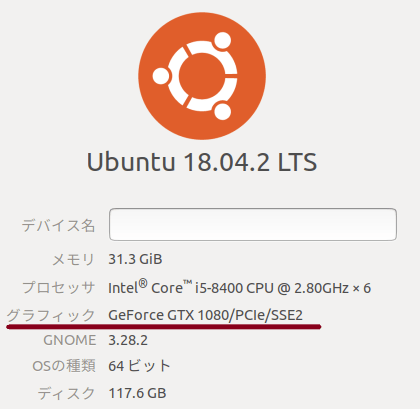



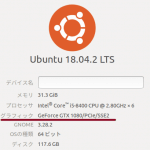







thảo luận
Danh sách Pingback & Trackback
[…] Cài đặt phiên bản Docker CE mới nhất trên NoteBookUbuntu18.04 [Tuân thủ tài liệu] | NoteBo… […]